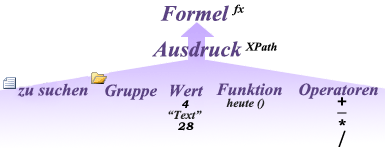Hinweis: Wir möchten Ihnen die aktuellsten Hilfeinhalte so schnell wie möglich in Ihrer eigenen Sprache bereitstellen. Diese Seite wurde automatisiert übersetzt und kann Grammatikfehler oder Ungenauigkeiten enthalten. Unser Ziel ist es, Ihnen hilfreiche Inhalte bereitzustellen. Teilen Sie uns bitte über den Link am unteren Rand dieser Seite mit, ob die Informationen für Sie hilfreich sind. Hier finden Sie den englischen Artikel als Referenz.
Sie können den Benutzern Ausfüllen von Formularen, die auf Ihrer Formularvorlage basieren, mithilfe von Formeln zum Berechnen von Werten für ein Steuerelement, basierend auf Daten, die der Benutzer in anderen Steuerelemente ein dabei helfen. Die Berechnungen können einbeziehen, hinzufügen, Subtraktion, Multiplikation und Division Werte. Beispielsweise beim Entwerfen eine Formularvorlage, mit denen elektronische Vertragsnehmer beantragen explizit gestattet, Sie können eine Formel zu einem Steuerelement, das automatisch den Gesamtpreis, den der Vertragsnehmer enthält berechnet, für die Anwendung Interesse, indem Sie die Anzahl der hinzufügen ermöglicht der Anwendung den Preis für jede zulassen.
Inhalt dieses Artikels
Was ist eine Formel?
Eine Formel ist ein XPath-Ausdruck besteht aus Werten, Feldern oder Gruppen, Funktionen und Operatoren zum Berechnen und Anzeigen anderer Werte verwendet. Formeln können verwendet werden, um die folgenden Aufgaben ausführen:
-
Berechnen von Werten, die Sie beim Entwerfen der Formularvorlage oder Werte, die Benutzer in Steuerelemente eingeben, beim Ausfüllen von Formularen, die auf Ihrer Formularvorlage basieren angeben mathematische Werte..
-
Anzeigen von bestimmten Datums- und Uhrzeitangaben.
-
Zeigen Sie die Werte, die Benutzer in einem Steuerelement in einem anderen Steuerelement eingeben.
-
Festlegen des Standardwerts für ein Feld oder Steuerelement an.
-
Führen Sie eine Regel basierend auf einen Wert anhand einer Formel berechnet wird.
Jeder XPath-Ausdruck, der in einer Formel verwendet wird, ist eine Kombination aus Werten, Funktionen und Operatoren, die zu einem einzelnen Wert ausgewertet wird. Eine Formel kann mehrere Ausdrücke enthalten. Sie können eine Formel als Satz eckiger eine oder mehrere Ausdrücke, für jeden Satz, einen Ausdruck in der Formel darstellt vorstellen.
Die folgende Abbildung zeigt die Beziehung zwischen einer Formel und eines Ausdrucks.
Eine Funktion ist ein Ausdruck, der einen Wert, basierend auf den Ergebnissen einer Berechnung zurückgibt. Die Werte in den Funktionen verwendet werden, werden als Argumente bezeichnet. Sie können die standardmäßigen XPath 1.0-Funktionen, die in InfoPath enthalten sind, sowie einige Funktionen von InfoPath-spezifischen verwenden. Finden Sie Links zu weiteren Informationen zu InfoPath-Funktionen im Abschnitt Siehe auch.
Verwenden von zwei oder mehr Operatoren in einer Formel
Wenn eine Formel zwei oder mehr dem entsprechenden mathematischen Operator enthält, führt InfoPath die Berechnung nach der Rangfolge des Operators an. Die folgende Liste zeigt die Reihenfolge, in der die Vorgänge ausgeführt werden:
-
Berechnungen in Klammern
-
Multiplikation und Division Berechnungen
-
Addition und Subtraktion Berechnungen
Wenn die Formel zwei Operatoren, die die gleiche Rangfolge aufweisen enthält, werden die Berechnungen von links nach rechts durchgeführt.
Angenommen Sie, dass Sie eine Genehmigung Anwendung Formularvorlage erstellen, die ein Textfeld enthält, die die Gesamtkosten aller im übermittelten zulässig in einer Anwendung angezeigt werden. Diese Formel erforderlichen Werte stammen aus anderen Textfeldern im Formular. Das Textfeld, das die Gesamtkosten anzeigt, enthält die folgende Formel:
txtPermit1Qty * txtPermitCost1 + txtPermit2Qty * txtPermitCost2 /txtNumberOfPermits
Diese Formel umfasst Addition (+), Multiplikation (*) und (/) Divisionsoperatoren. Nach der Rangfolge der Operatoren werden die Berechnungen Multiplikation und Division vor der Berechnung Erweiterung durchgeführt. Da die Multiplikation und Division Operatoren den gleichen Rang haben, erfolgt die Berechnung der Multiplikation vor der Divisionsoperator, da Multiplikationsoperator auf der linken Seite des Divisionsoperators befindet. Auf diese Weise wird die Formel berechnet:
-
Der Wert in txtPermit1Qty wird mit dem Wert im txtPermitCost1multipliziert.
-
Der Wert in txtPermit2Qty wird mit dem Wert in txtPermitCost2multipliziert, und das Ergebnis wird dann durch den Wert in TxtNumberOfPermitsdividiert.
-
Das Ergebnis aus der Berechnung in Schritt 1 wird die Ergebnisse der Berechnung in Schritt 2 hinzugefügt.
Um Berechnungsreihenfolge steuern möchten, setzen Sie die gewünschte Berechung zuerst in Klammern fertig. Die Berechnungen in den Klammern werden vor außerhalb der Klammern Berechnungen durchgeführt. Setzen Sie links von der Berechnung ohne Klammern Berechnungen in Klammern ein. Berechnungen in geschachtelte Klammern werden aus der inneren arbeiten, um die äußeren Klammern ausgeführt.
Betrachten Sie beispielsweise die folgende Formel ein:
((txtPermit1Qty * txtPermitCost1) + (txtPermit2Qty * txtPermitCost2)) / TxtNumberOfPermits
Bei der Berechnung wird der Wert, der sich aus der Multiplikation der Werte in txtPermit1Qty und txtPermitCost1 auf den Wert hinzugefügt, die sich aus der Multiplikation der Werte in txtPermit2Qty und txtPermitCost2ergibt. Die Summe aus dieser Berechnung wird dann durch den Wert in TxtNumberOfPermitsdividiert.
Einfügen einer mathematischen Formel in ein Steuerelement
-
Doppelklicken Sie auf das Steuerelement oder Feld, für das Sie die Formel erstellen möchten.
-
Klicken Sie auf die Registerkarte Daten.
-
Klicken Sie auf Formel einfügen
-
Zum Einfügen eines Werts oder mathematischen Operators in die Formel geben Sie den Wert oder das Symbol für die mathematische Operation in das Feld Formel ein.
Liste der mathematische Operationen
Operation
Symbol
Hinzufügen
+
Subtrahieren von
-
Multiplizieren
*
Dividieren
/
Hinweis: Wenn die Formel den (/) als Divisionsoperator verwendet wird, stellen Sie sicher, dass es ein Leerzeichen vor und nach dem Operator einer Division zurück ist. Wenn der Divisionsoperator hat kein Leerzeichen vor und nach, InfoPath interpretieren möglicherweise "/" als Trennzeichen für XPath-Speicherort Schritte statt als Operator einer Division zurück.
Tipp: Mathematische Formeln hängen ganze Zahl oder Dezimalwerten normalerweise als Argumente. Aktivieren Sie das Kontrollkästchen leere Werte als Null behandeln in der Kategorie Erweitert im Dialogfeld ' Formularoptionen ', um leere Werte in der Formel zu vermeiden.
-
Klicken Sie auf Formel überprüfen, um die Formel für die richtige Syntax, klicken Sie im Dialogfeld Formel einfügen zu prüfen.
Eine Formel enthält Fehler
Klicken Sie auf Details anzeigen im Dialogfeld Microsoft Office InfoPath zum Fehler in der Formel anzuzeigen. Im folgenden finden einige Vorschläge zum Beheben dieser Fehler:
-
Wenn Sie die Formel eine Funktion verwenden, stellen Sie sicher, dass Sie die richtigen Argumente für die Funktion verwenden. Einige Funktionen erfordern Felder oder Gruppen, während andere Funktionen bestimmte Werte als Argumente erfordern. Finden Sie Links zu weiteren Informationen zu Funktionen im Abschnitt Siehe auch.
-
Löschen Sie, und geben Sie die Formel, um sicherzustellen, dass Sie korrekt eingegeben ist.
-
-
Klicken Sie zum Testen Ihrer Änderungen auf der Symbolleiste Standard auf Vorschau, oder drücken Sie STRG+UMSCHALT+B.